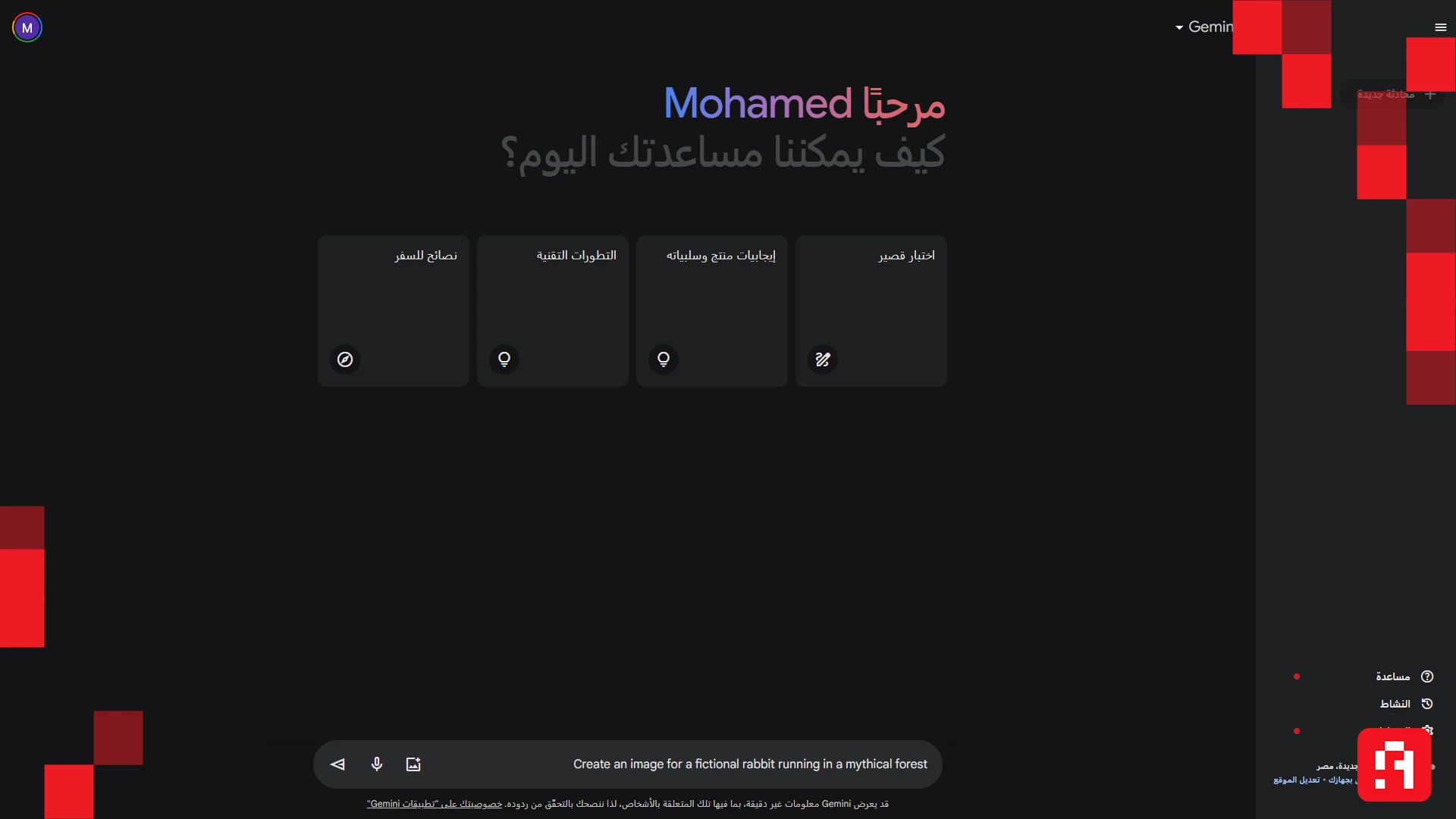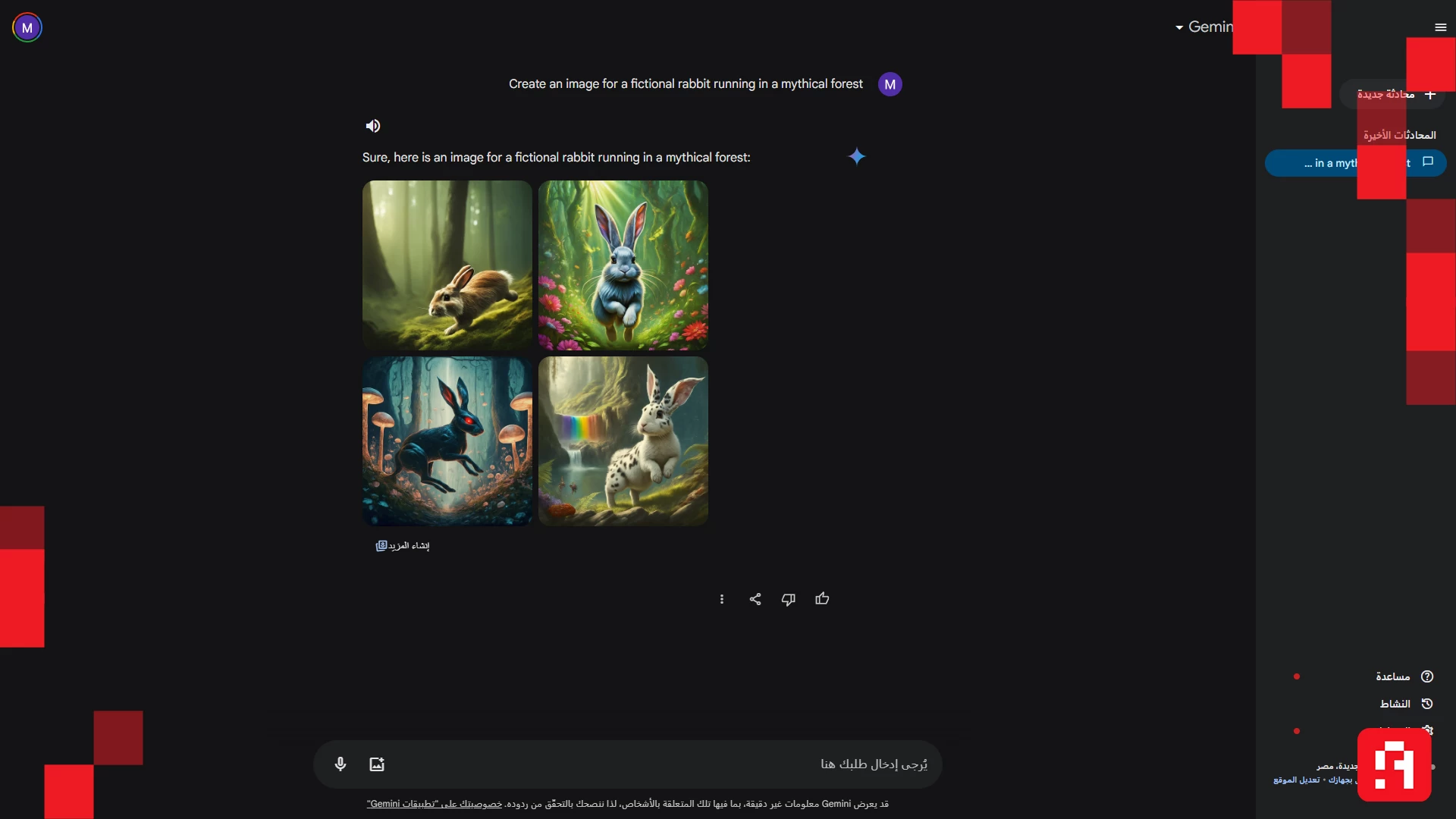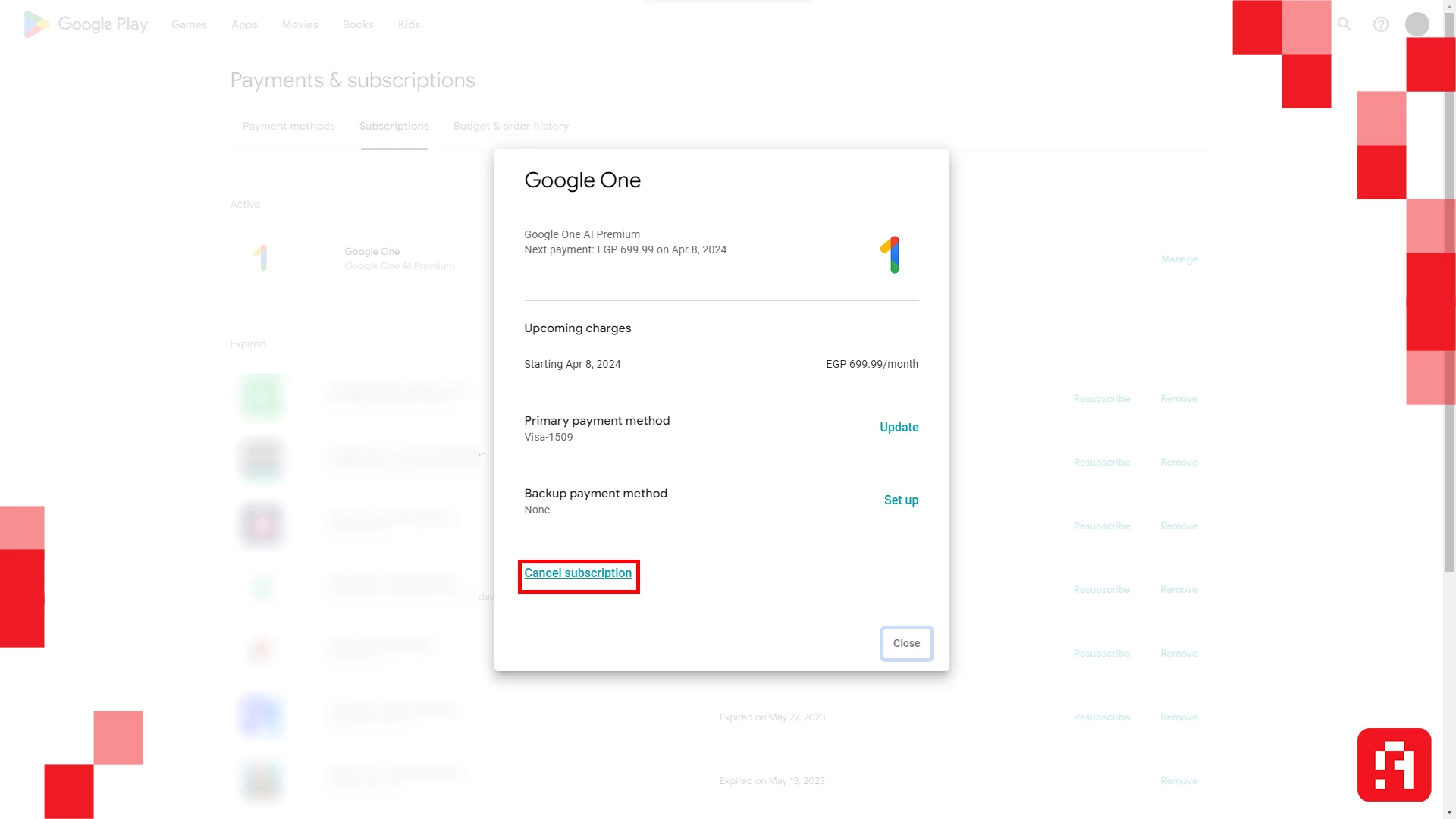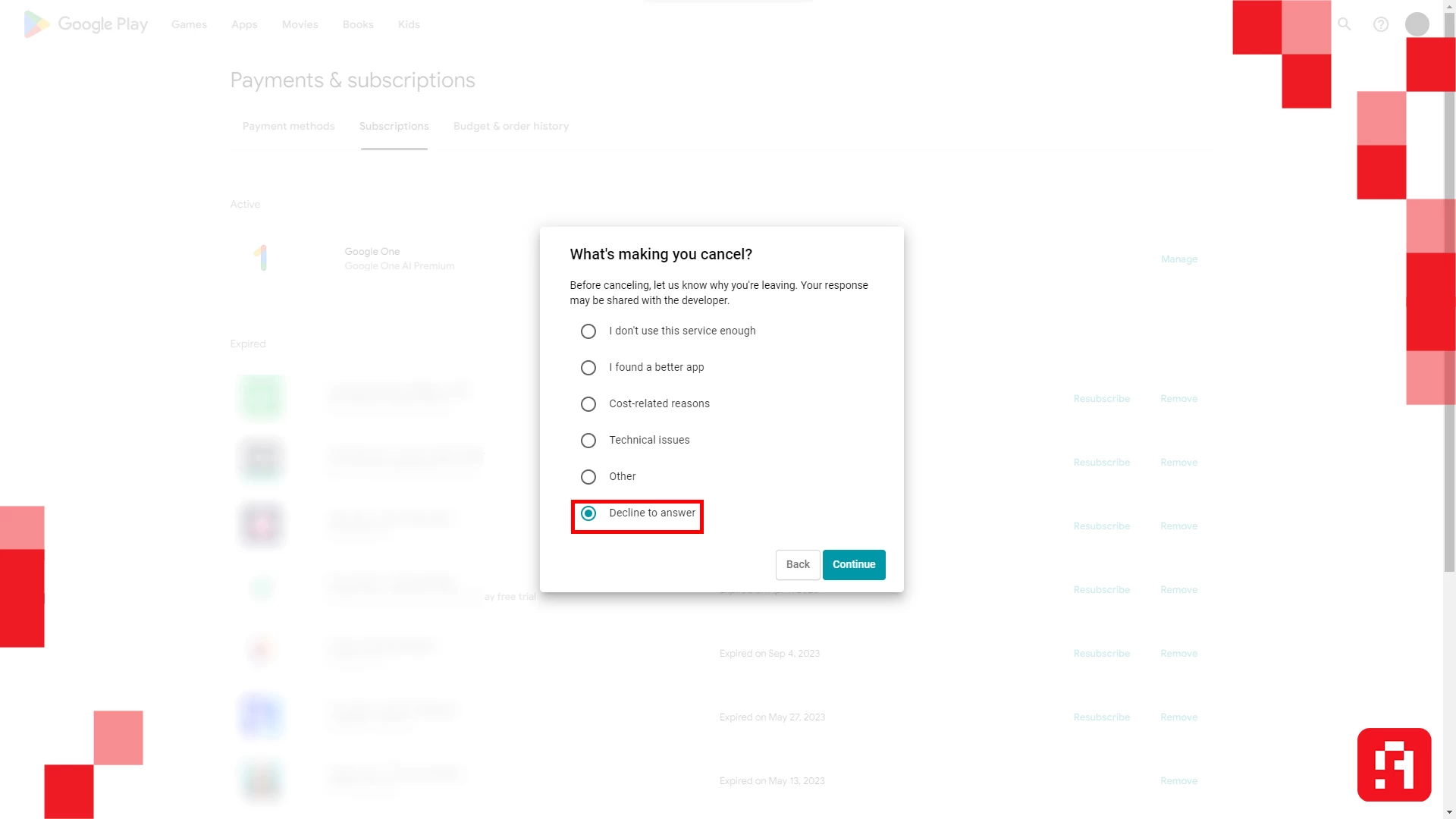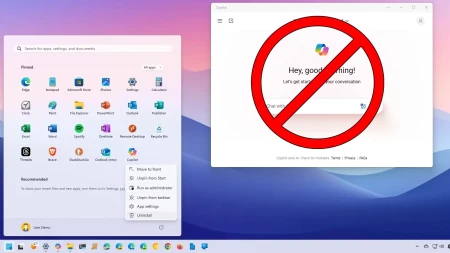الذكاء الاصطناعي بين يديك | كيف تستخدم شات جيميناي؟
في نهاية عام 2023، أطلقت جوجل نموذجها الأقوى على الإطلاق للذكاء الاصطناعي؛ نموذج جيميناي. ويتفوق هذا النموذج على جميع النماذج الأخرى المنافسة، إذ صُمم هذا النموذج ليكون متعدد الوسائط من البداية بخلاف أغلب نماذج الذكاء الاصطناعي التوليدي الأخرى مثل ChatGPT.
أُطلق هذا النموذج في البداية بشكل مُدمج داخل شات بارد، وهو نظام الذكاء الاصطناعي التوليدي الخاص بجوجل قبل أن تُقرر الشركة تغييره ليصبح شات جيميناي؛ في خطوة تجعل من جيميناي علامةً تسويقيةً مُوحدةً لأنظمة الذكاء الاصطناعي الخاصة بجوجل. وأعلنت جوجل مد دعم جيميناي للغة العربية في الشهر الماضي، كما تميز جيميناي أيضًا بقدرته على فهم اللهجة المصرية والتحدث بها أيضًا.
وأخيرًا، وصل إلينا جيميناي أدفانسد، وهو النظام القائم على النسخة الأقوى على الإطلاق من جيميناي «جيميناي ألترا». ومع ذلك، قررت جوجل أن تكون هذه النسخة مدفوعةً مقابل اشتراك شهري، ولكنها تُقدم الآن إمكانية تجربة نظام جيميناي أدفانسد بشكل مجاني تمامًا لمدة شهرين.
نقدم لكم في هذه المقالة شرحًا كاملًا لطريقة استخدام جيميناي؛ كما سنشرح أيضًا كيفية تفعيل الفترة التجريبية المجانية لجيميناي أدفانسد؛ حتى في حالة عدم وجود بطاقة بنكية!
طريقة استخدام نموذج جيميناي
كما ذكرنا بالأعلى؛ أطلقت جوجل جيميناي بشكل مُدمج داخل شات بارد. وكان شات بارد هو الوسيلة الوحيدة للوصول إلى جيميناي، رغم أنه كان يدعم اللغة الإنجليزية فقط وقتها. ولكن في الشهر الماضي، أطلقت جوجل تحديثًا ضخمًا لتغيير شات بارد ليصبح شات جيميناي مع دعم أكثر من 40 لغةً؛ من بينها العربية.
1. الدخول على موقع شات جيميناي
أطلقت جوجل تطبيقًا مُخصصًا لنظام جيميناي، ولكنه يعمل داخل الولايات المتحدة فقط حتى الآن. ولكن أكدت جوجل أنها ستُطلق هذا التطبيق في جميع أنحاء العالم بعد تجربته أولًا بالولايات المتحدة. ولهذا، ستحتاج إلى الدخول على موقع جيميناي لتتمكن من استخدام النموذج.
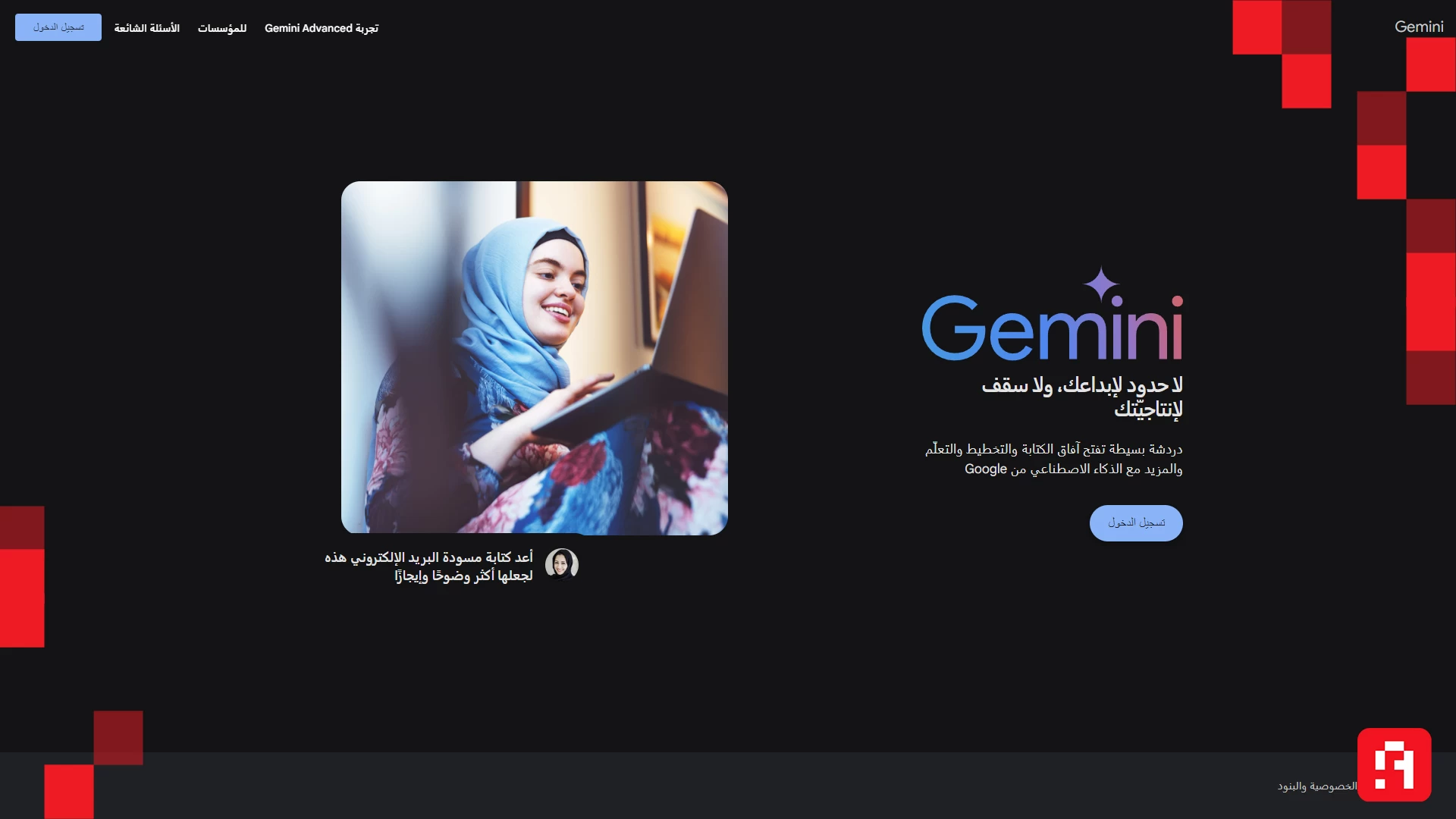
2. تسجيل الدخول بحساب جوجل
تشترط جوجل تسجيل الدخول بحساب جوجل حتى تتمكن من استخدام جيميناي.
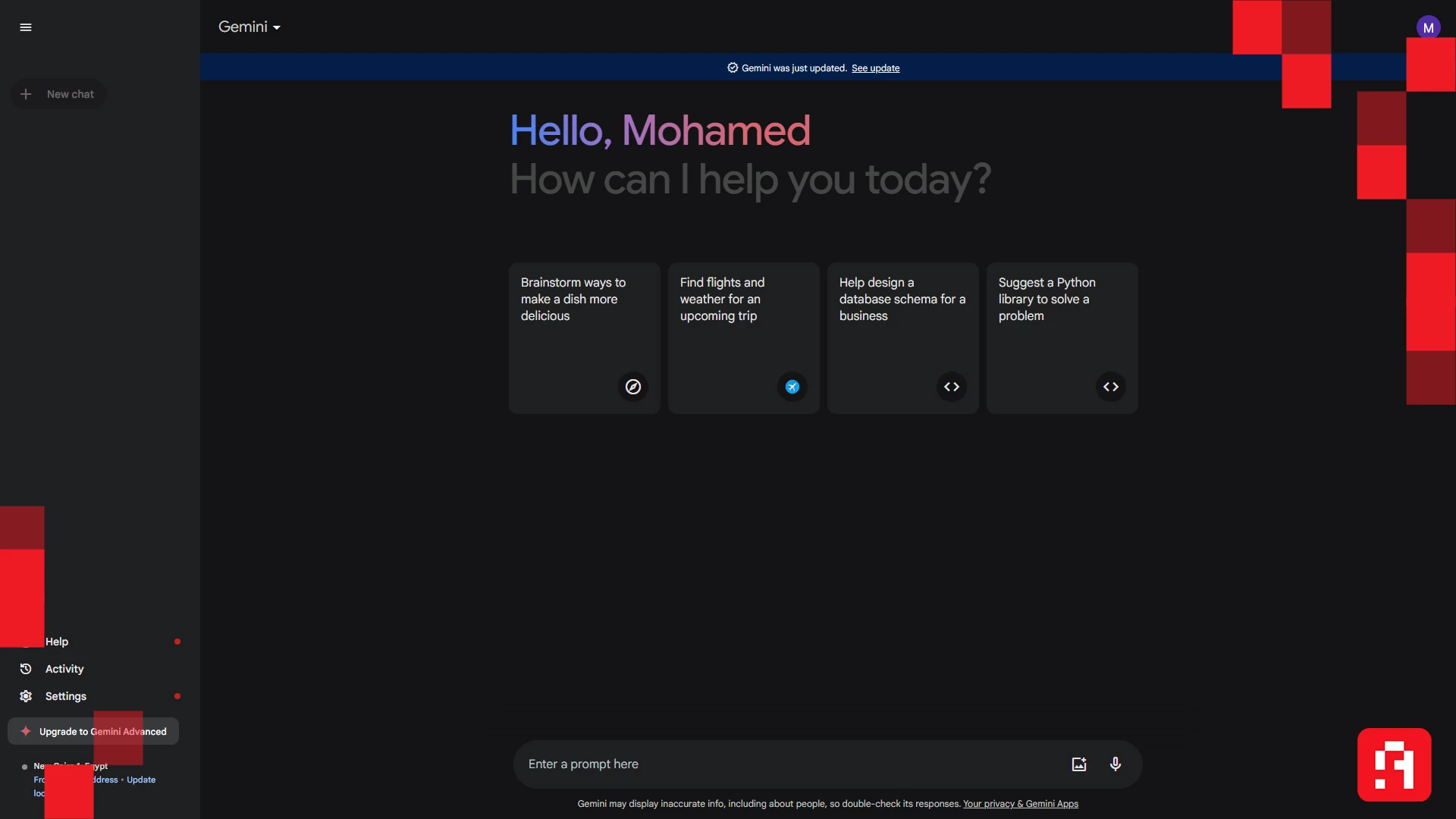
3. سؤال جيميناي بالعربية واستخدام اللهجة المصرية
والآن، يمكنك البدء مباشرةً في سؤال جيميناي باللغة العربية؛ أو حتى باللهجة المصرية، وسيتمكن جيميناي من فهم رسالتك بشكل دقيق. ومع ذلك، ستحتاج إلى إضافة أمر واضح وصريح في سؤالك يطلب من جيميناي الإجابة باللهجة المصرية حتى لا يجيب بالعربية الفصحى.
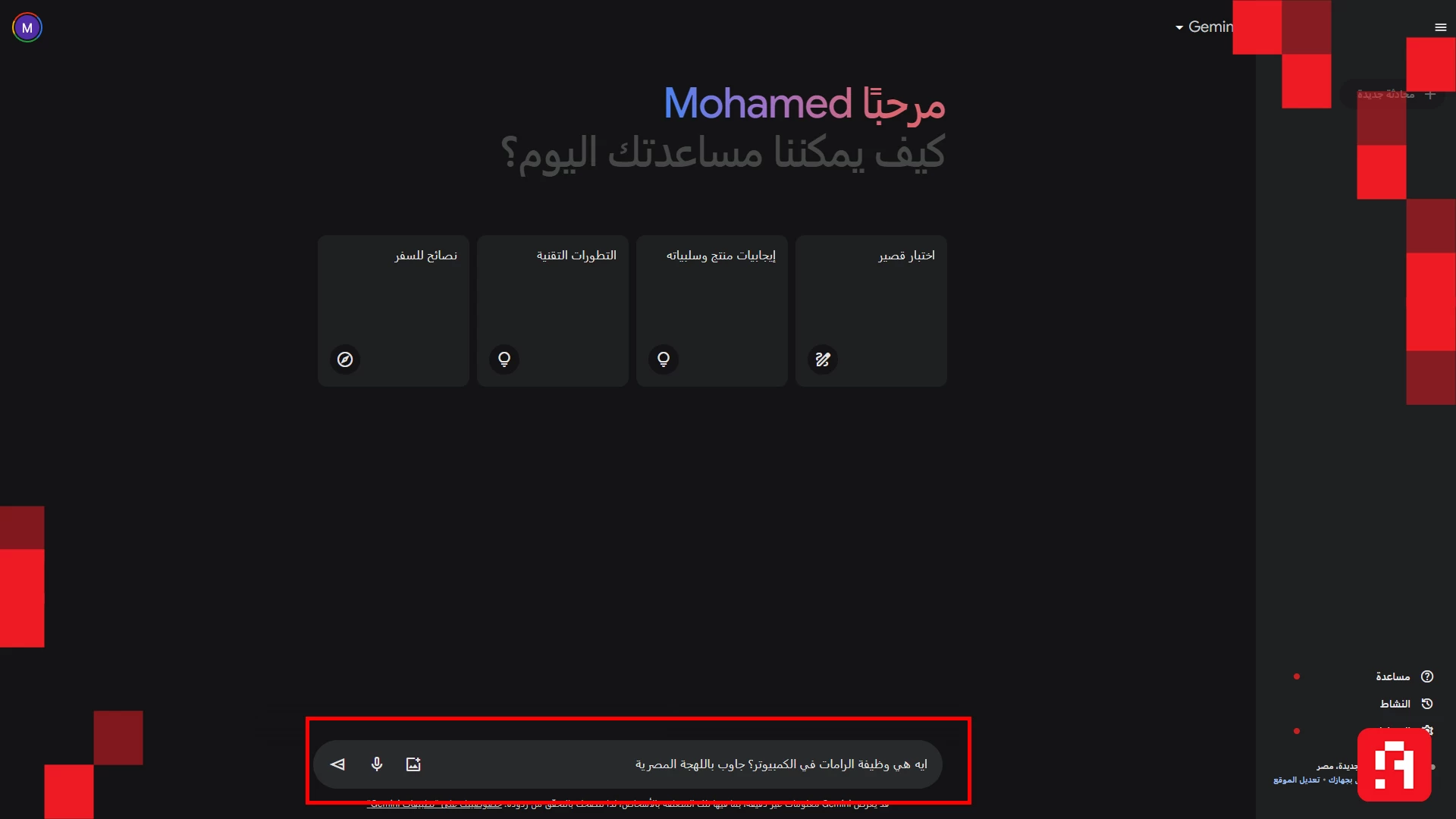
4. تعديل الإجابة
عادةً ما يميل جيميناي إلى الإجابة بشكل وافي ومُفصل. ولهذا، أضافت جوجل إمكانية تعديل الإجابة التي تشمل تلخيصها أو إطالتها، كما تشمل أيضًا تعديل أسلوب الكتابة الخاص بجيميناي؛ فيمكنك مثلًا أن تجعله يتحدث بصورة أكثر رسميةً:
- اضغط على هذا الزر أسفل الإجابة.
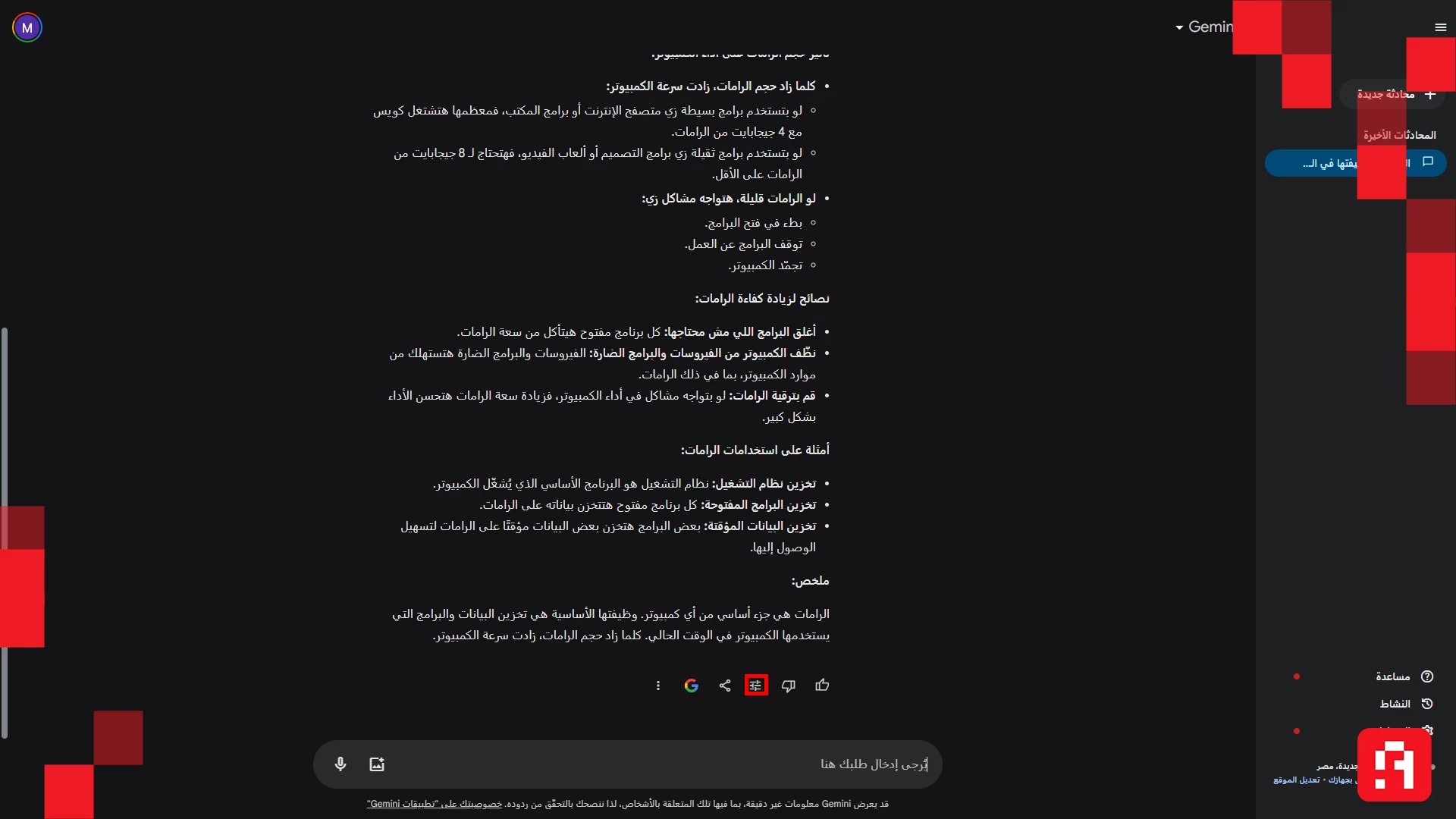
- اختر التعديل الذي يناسبك من هذه القائمة
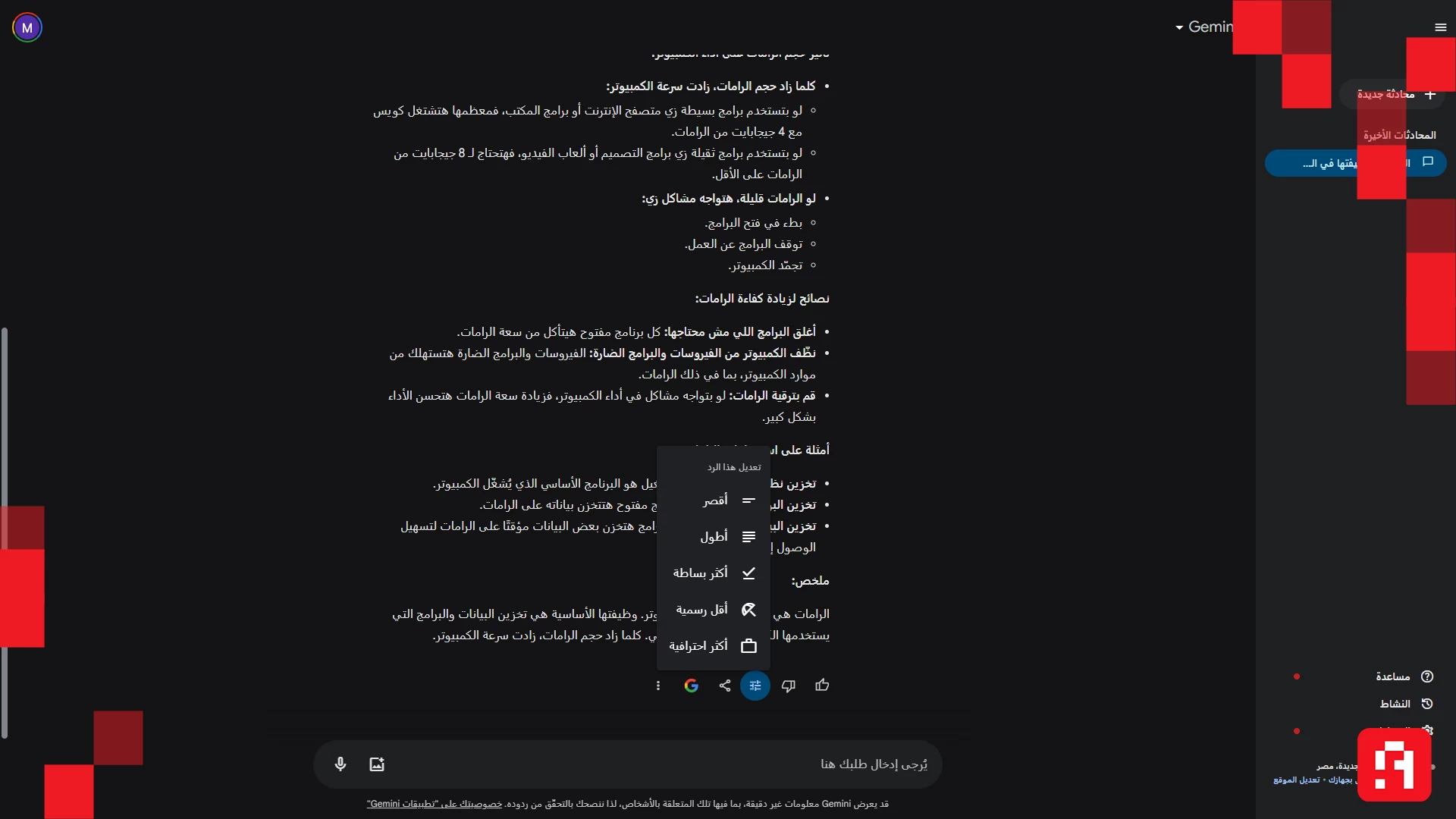
5. توليد الصور
في تحديث جيميناي الأخير، أضافت جوجل نموذج Imagen 2 الخاص بتوليد الصور طبقًا للأوصاف النصية. وسيعمل هذا النموذج بشكل مُدمج في جيميناي؛ ولكنه سيدعم اللغة الإنجليزية فقط. وحددت جوجل عددًا من التعليمات لضمان الحصول على أفضل نتائج من Imagen 2.
- ابدأ الأمر بكلمة من الكلمات الآتية: Draw أو Generate أو Create.
- حدد النمط المُفضل للصورة، مثل النمط الواقعي، أو نمط الرسم بالفحم، أو نمط الرسم الكارتوني، وغيرها من الأنماط المختلفة.
- أخيرًا، تؤكد جوجل على أهمية كتابة وصف شامل ومفصل للصورة، مثل عناصر الصورة، والموضوع العام للصورة، بالإضافة إلى وصف كامل للخلفية والعناصر الموجودة فيها.
الآن؛ أصبح بين يديك واحد من أقوى أنظمة الذكاء الاصطناعي التوليدي الموجودة حول العالم!
كيفية تجربة جيميناي أدفانسد مجانًا لمدة شهرين (باستخدام بطاقة بنكية)
تُقدم جوجل نسخة جيميناي ألترا الأقوى على الإطلاق داخل نظام جيميناي أدفانسد، وهي نظام مدفوع بخلاف نظام جيميناي المجاني المعتمد على نموذج جيميناي برو. ويأتي جيميناي أدفانسد ضمن باقةً شاملةً من جوجل تحت اسم Google One AI Premium، والتي تُقدم عددًا من الخدمات المختلفة:
- استخدام جيميناي أدفانسد.
- تفعيل نموذج جيميناي كمساعد ذكي في مختلف الخدمات الإنتاجية بجوجل؛ مثل Docs، وSheets، Slides.
- 2 تيرا بايت من مساحة التخزين السحابي على جوجل Drive، وجوجل Photos، وGmail.
- دعم فني مُباشر من خبراء شركة جوجل.
طالع أيضًا: Gemini Advanced | كيف يبدو جيميناي برو أمام جيميناي ألترا؟
تُقدم جوجل هذه الباقة باشتراك شهري يصل إلى 20 دولار؛ ولكنها أتاحت تجربة هذه الباقة بشكل مجاني بالكامل لمدة شهرين!
1. سجل الدخول بحساب جوجل على موقع جيميناي
في البداية، ستحتاج أولًا إلى تسجيل دخولك على جيميناي باستخدام حساب جوجل الخاص بك.
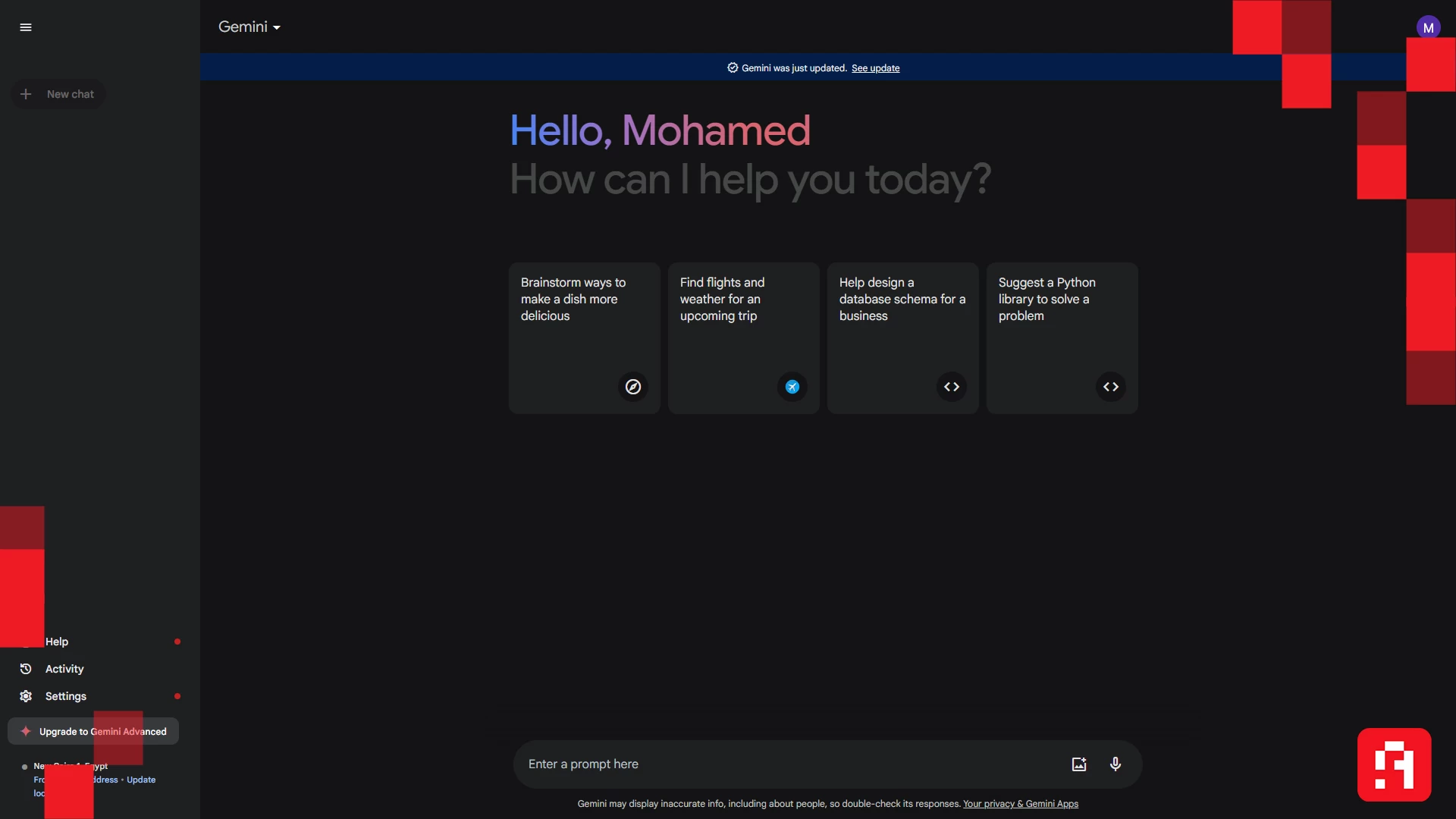
2. الترقية إلى جيميناي أدفانسد
اضغط على علامة جيميناي بالأعلى يسار الشاشة، واختر الترقية (Upgrade) إلى جيميناي أدفانسد.

3. ابدأ الفترة التجريبية المجانية
اضغط على زر البدء في الفترة التجريبية المجانية (Start Trial).
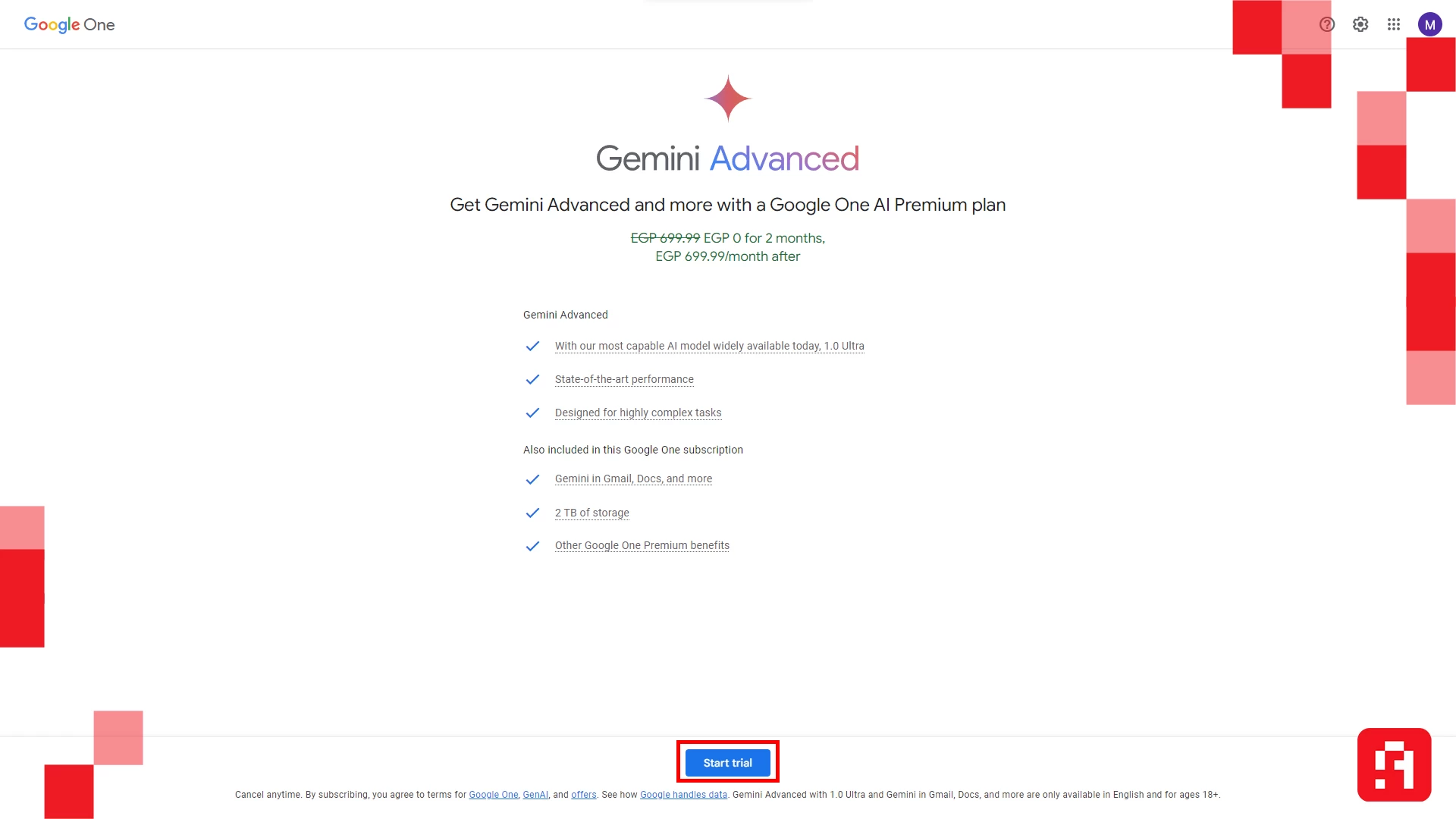
4. أضف بطاقتك البنكية (إن وُجدت)
ستحتاج إلى إضافة بطاقة بنكية سارية حتى تتمكن من تفعيل هذه الفترة المجانية، مع التنبيه أن جوجل لن تسحب منها قيمة الاشتراك طوال الفترة التجربية التي تصل إلى شهرين.
اضغط على طرق الدفع واختر إضافة بطاقة بنكية (بطاقة سحب مباشر أو بطاقة ائتمانية / Debit or Credit).
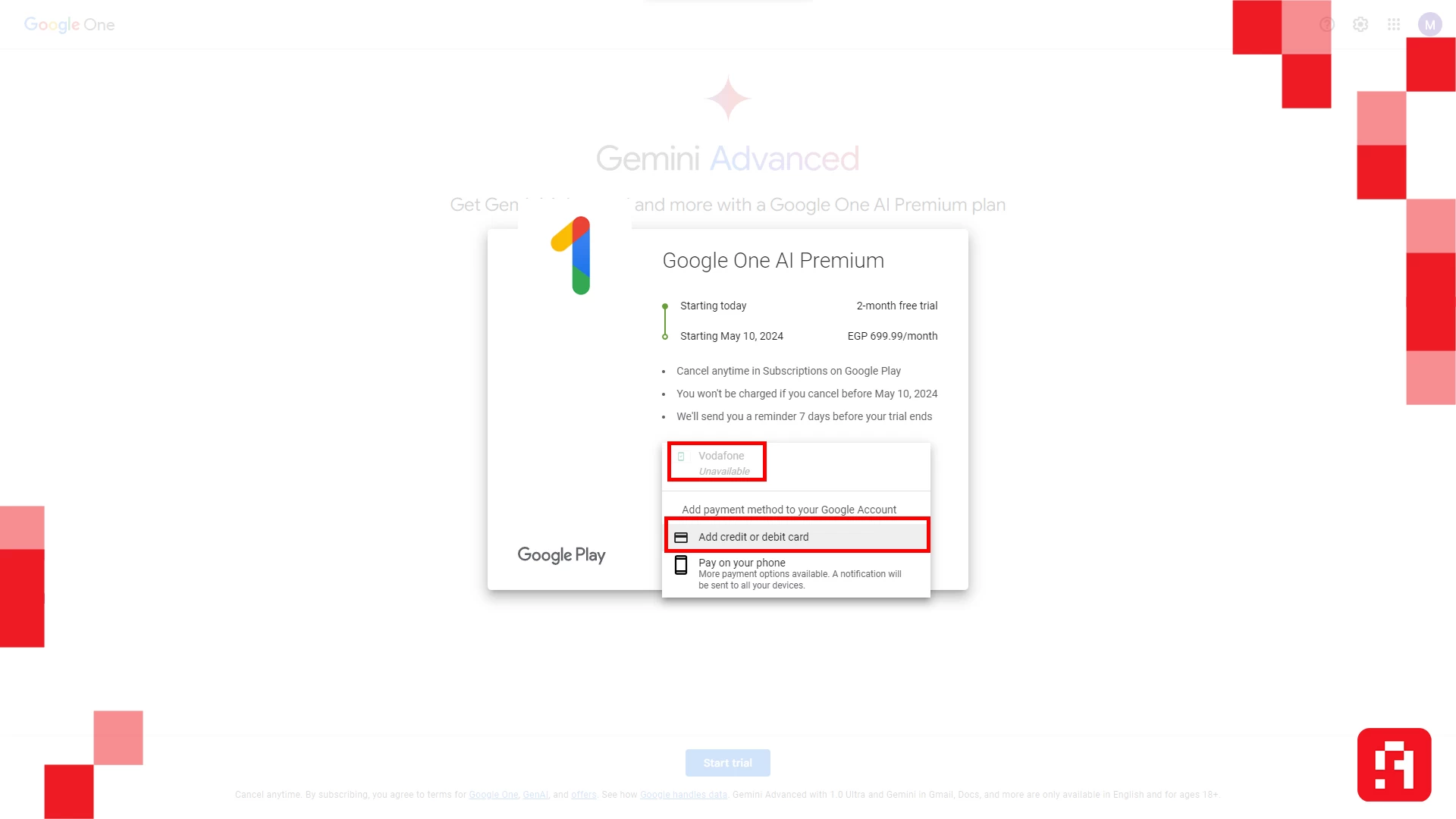
أدخل بيانات بطاقتك البنكية، واضغط حفظ (Save).
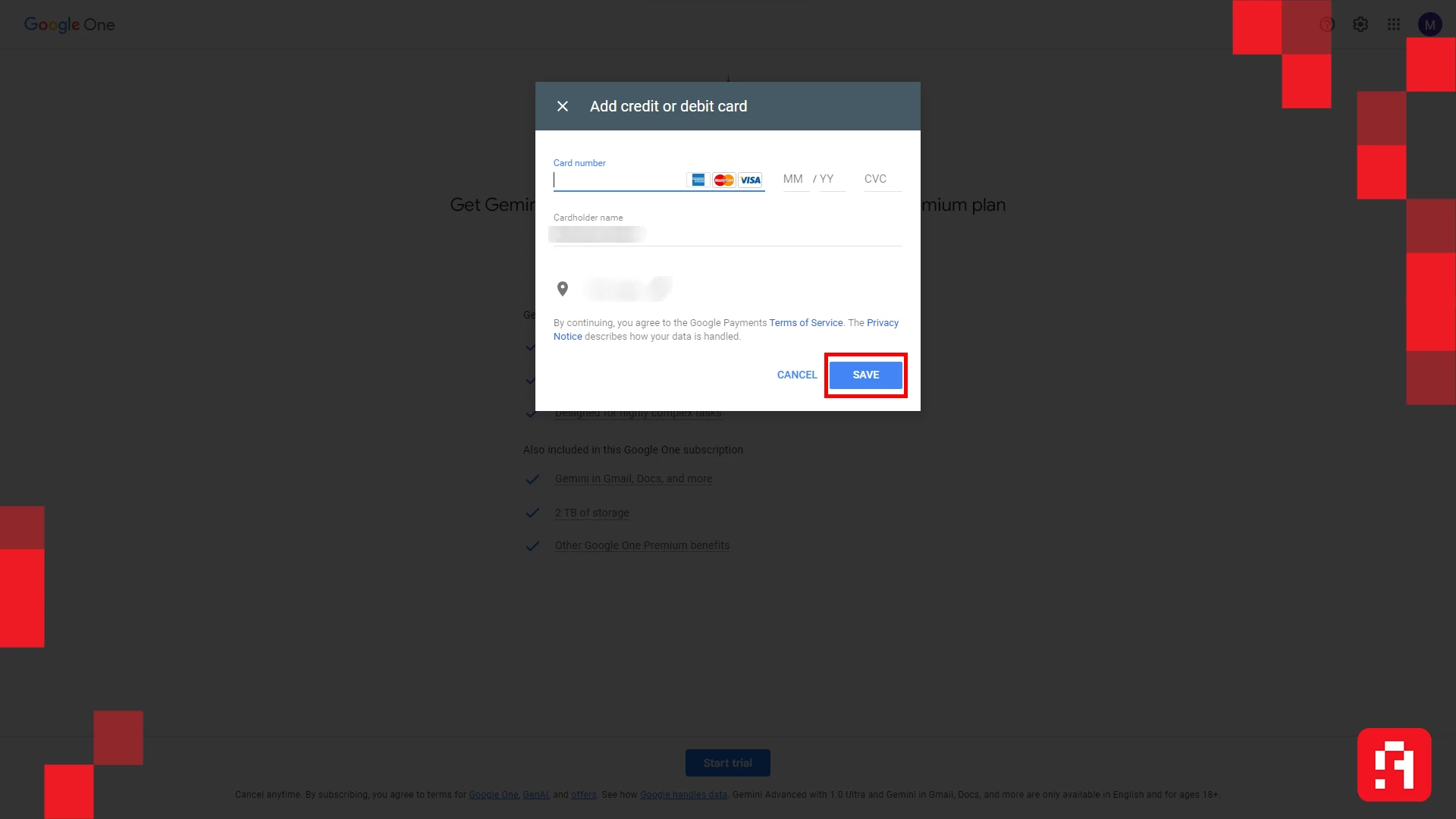
والآن، ستستمع بباقة جيميناي أدفانسد مجانًا لمدة شهرين!
كيفية تجربة جيميناي أدفانسد مجانًا لمدة شهرين (بدون بطاقة بنكية)
يُمكنك أيضًا تفعيل هذه الفترة المجانية دون استخدام بطاقة بنكية، وذلك عن طريق اختيار وسيلة الدفع من خلال فودافون في متجر جوجل Play Store. ولكننا ننوه أن جوجل لا تُتيح هذه الوسيلة في الدفع لحسابات جوجل الحديثة؛ أي أنك ستحتاج إلى استخدام حسابك القديم فقط لتفعيل الفترة التجريبية دون بطاقة بنكية.
1. اختر الدفع عن طريق الموبيل
أولًا؛ تأكد أن هذا الحساب هو نفس حساب جوجل المُسجل على هاتفك وعلى متجر جوجل؛ ثم اتبع نفس خطوات الطريقة السابقة، ولكن اختر الدفع عن طريق الموبيل.
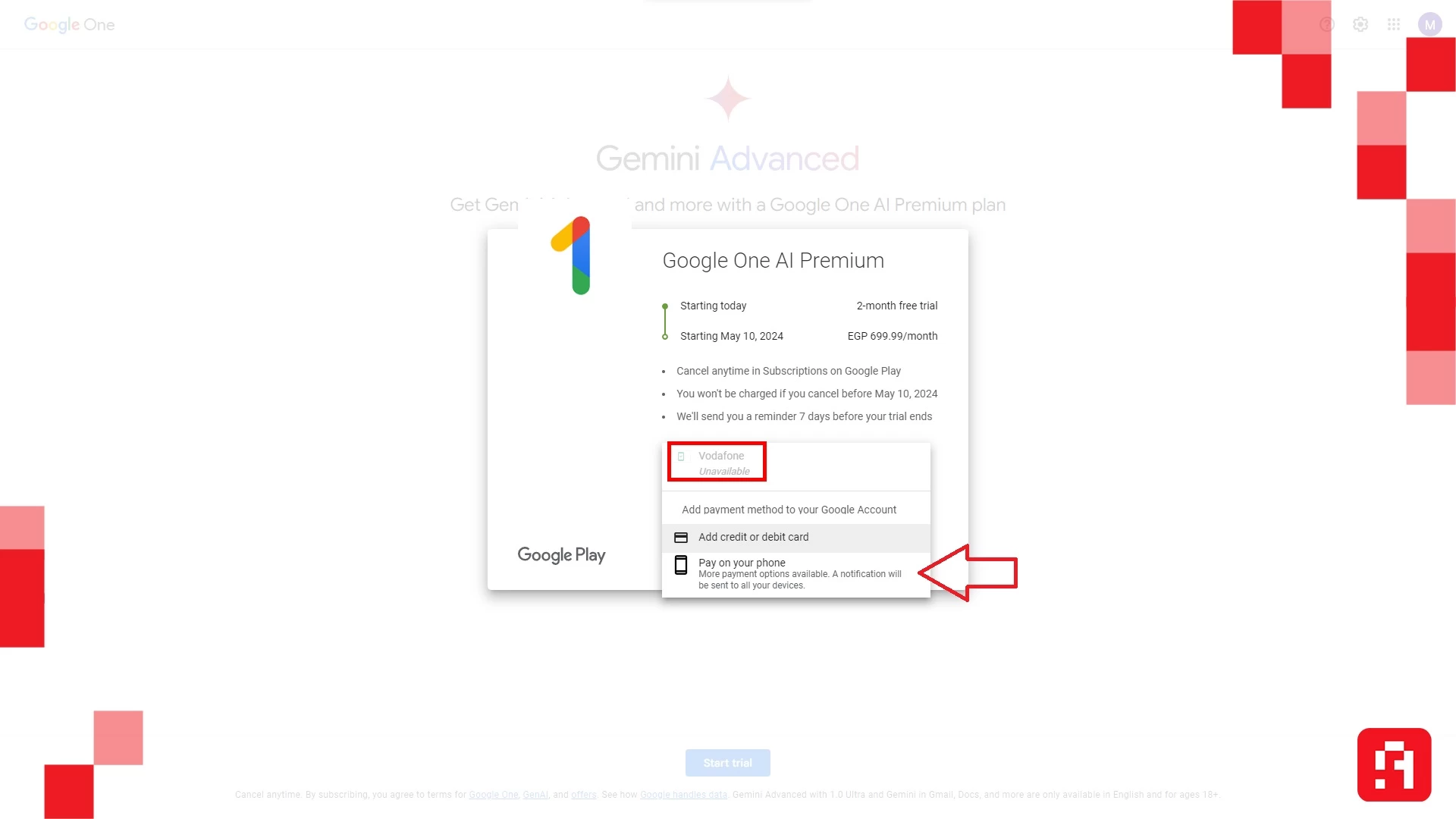
ستحصل بعد ذلك على إشعار بهاتفك؛ اضغط عليه وسينقلك الإشعار إلى متجر جوجل Play Store لإتمام عملية الاشتراك.
2. اشترك في الباقة باستخدام وسيلة دفع فودافون
بعد الضغط على الإشعار على هاتفك؛ ستنتقل إلى متجر جوجل لإتمام عملية الاشتراك. تأكد من اختيار وسيلة الدفع فودافون، ثم اضغط زر اشتراك (Subscribe).
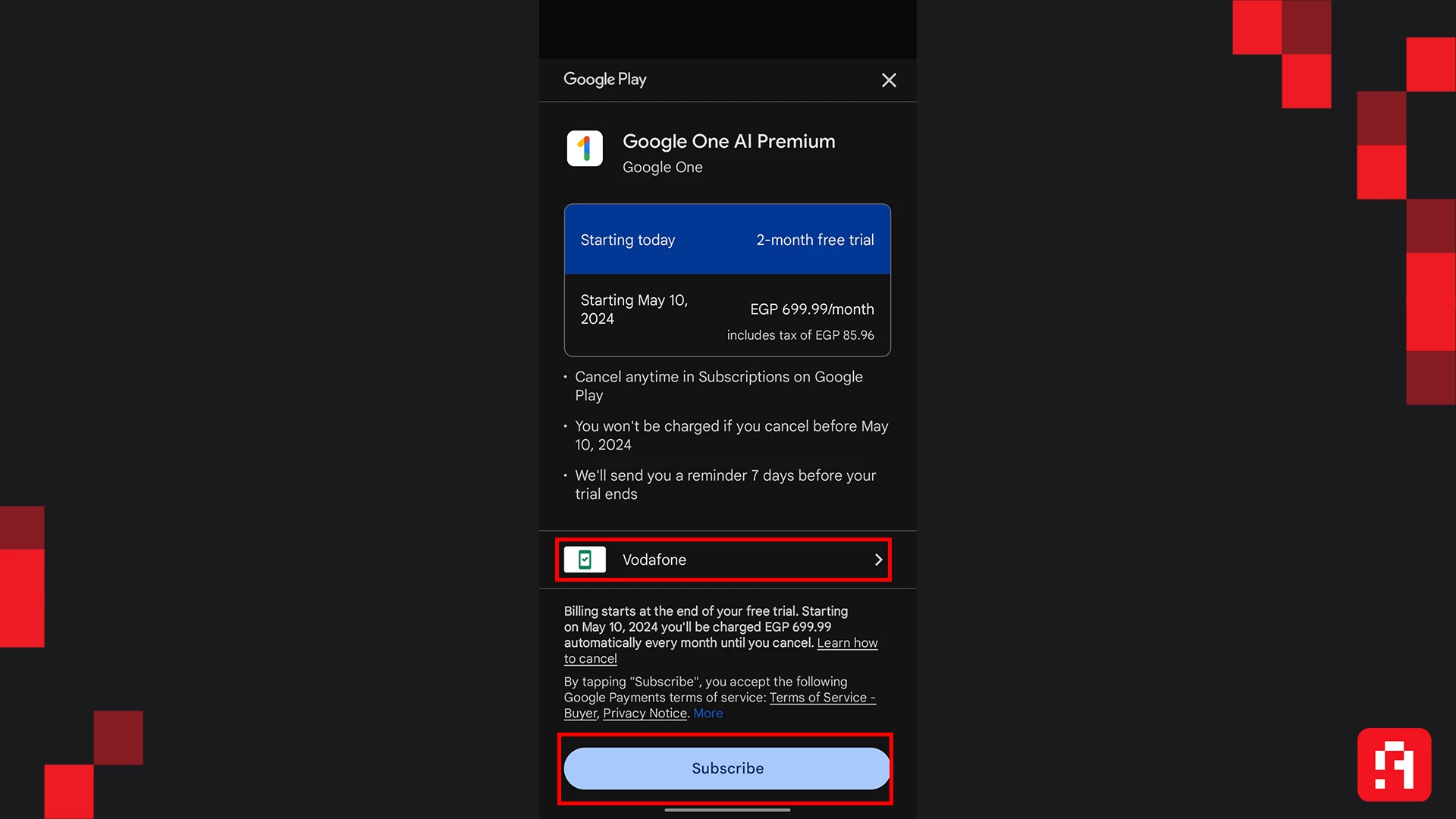
والآن، ستستمع بباقة جيميناي أدفانسد مجانًا لمدة شهرين!
إلغاء الاشتراك لتجنب سحب قيمته بعد انتهاء الفترة التجريبية
بعد انتهاء الفترة التجريبية لجيميناي أدفانسد (شهرين)، ستسحب جوجل قيمة الاشتراك آليًا من وسيلة الدفع التي أضفتها. ولهذا، من الضروري إلغاء الاشتراك في الباقة حتى تتجنب سحب قيمته بعد انتهاء الفترة المجانية. ونؤكد هنا أن باقتك لن تنتهي، إذ تظل الباقة ساريةً طوال مدة الشهرين حتى بعد إلغاء الاشتراك؛ فالإلغاء هنا يقتصر فقط على إلغاء السحب الآلي لقيمة الاشتراك بعد انتهاء فترة الشهرين التجريبية.
1. ادخل على موقع جيميناي بحساب جوجل الخاص بك
ادخل على موقع جيميناي وتأكد من تسجيل الدخول بحسابك. واضغط على زر الإعدادات في الأسفل (أيقونة الترس)، واختر منها إدارة الاشتراك (Manage subscription).
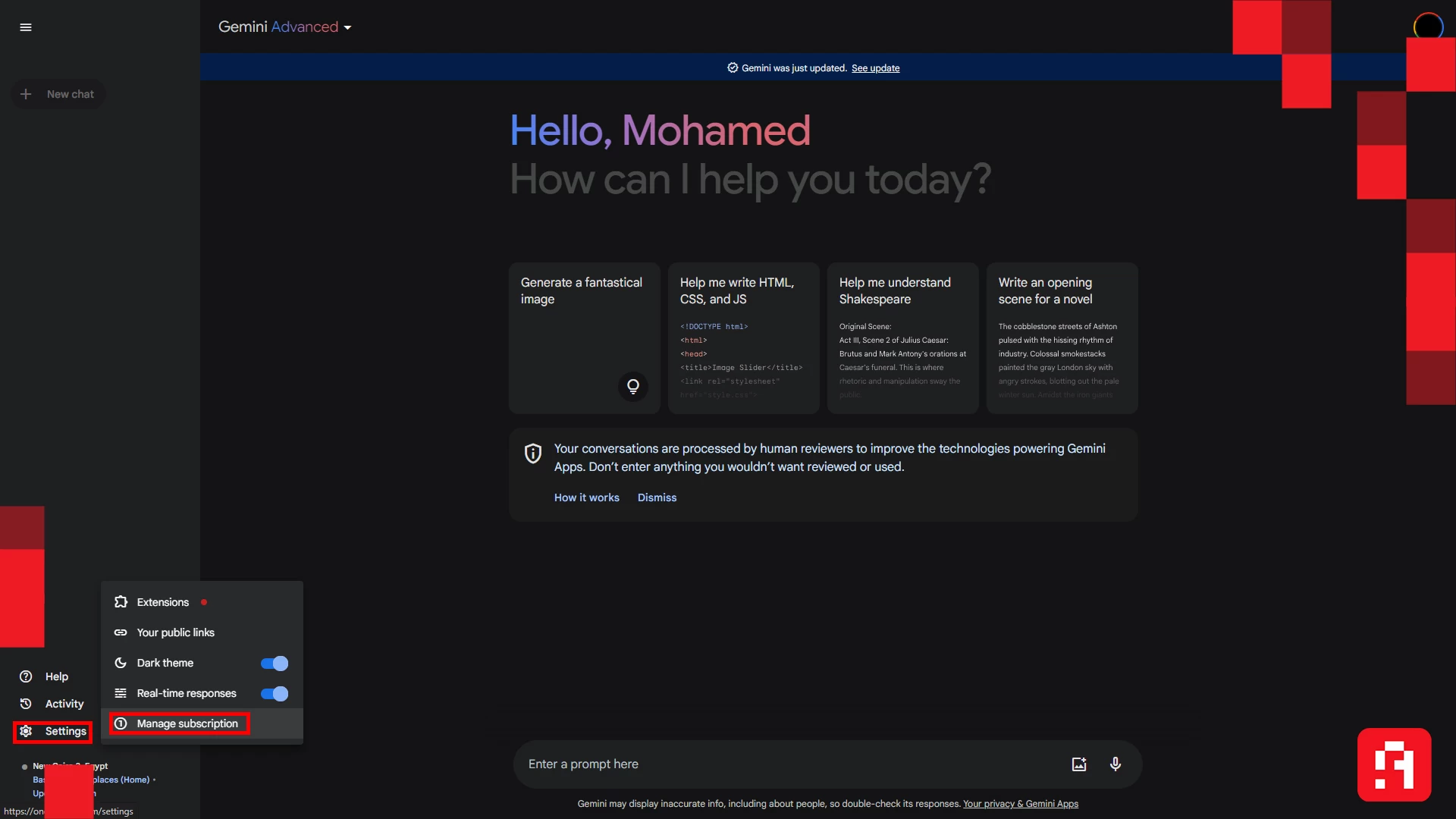
2. إلغاء الاشتراك
اختر إلغاء العضوية من القائمة (Cancel membership)؛ ثم اضغط على زر إلغاء (Cancel).
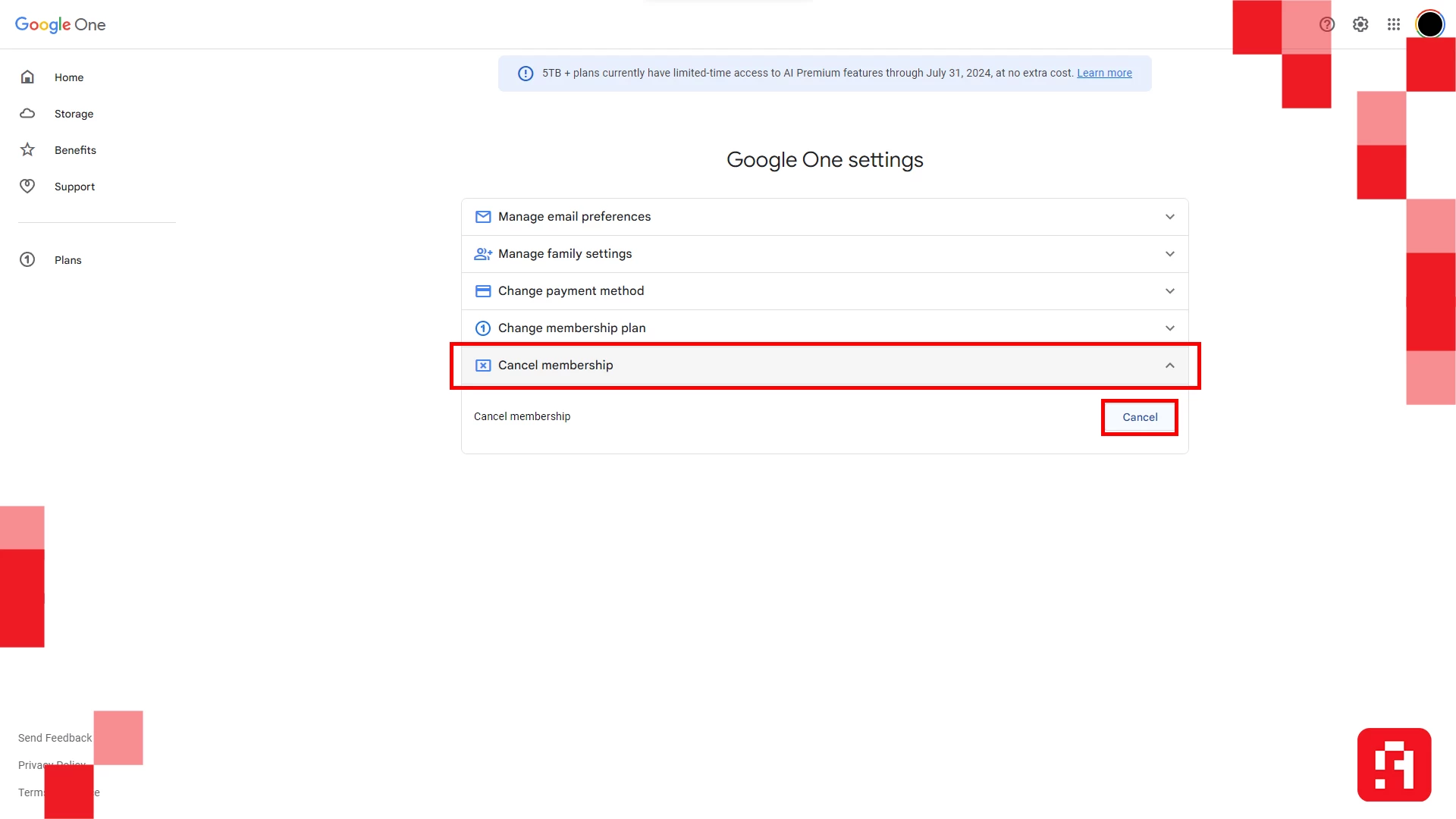
ستظهر لك رسالة تأكيدية؛ اضغط على إلغاء العضوية (Cancel membership).
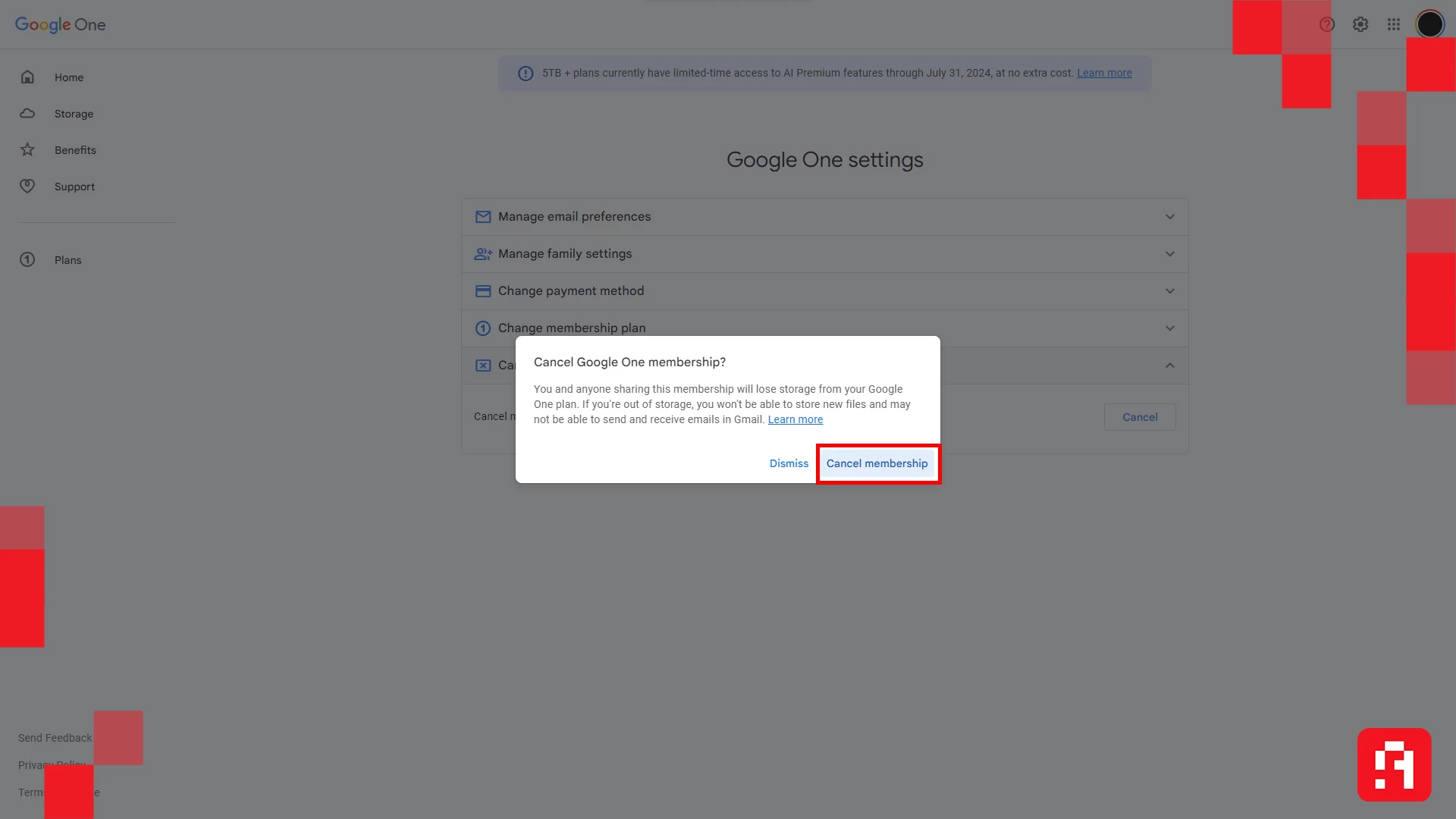
ستنتقل الآن إلى صفحة اشتراكاتك في جوجل. من أمام اشتراك Google One AI Premium، اضغط إدارة (Manage).
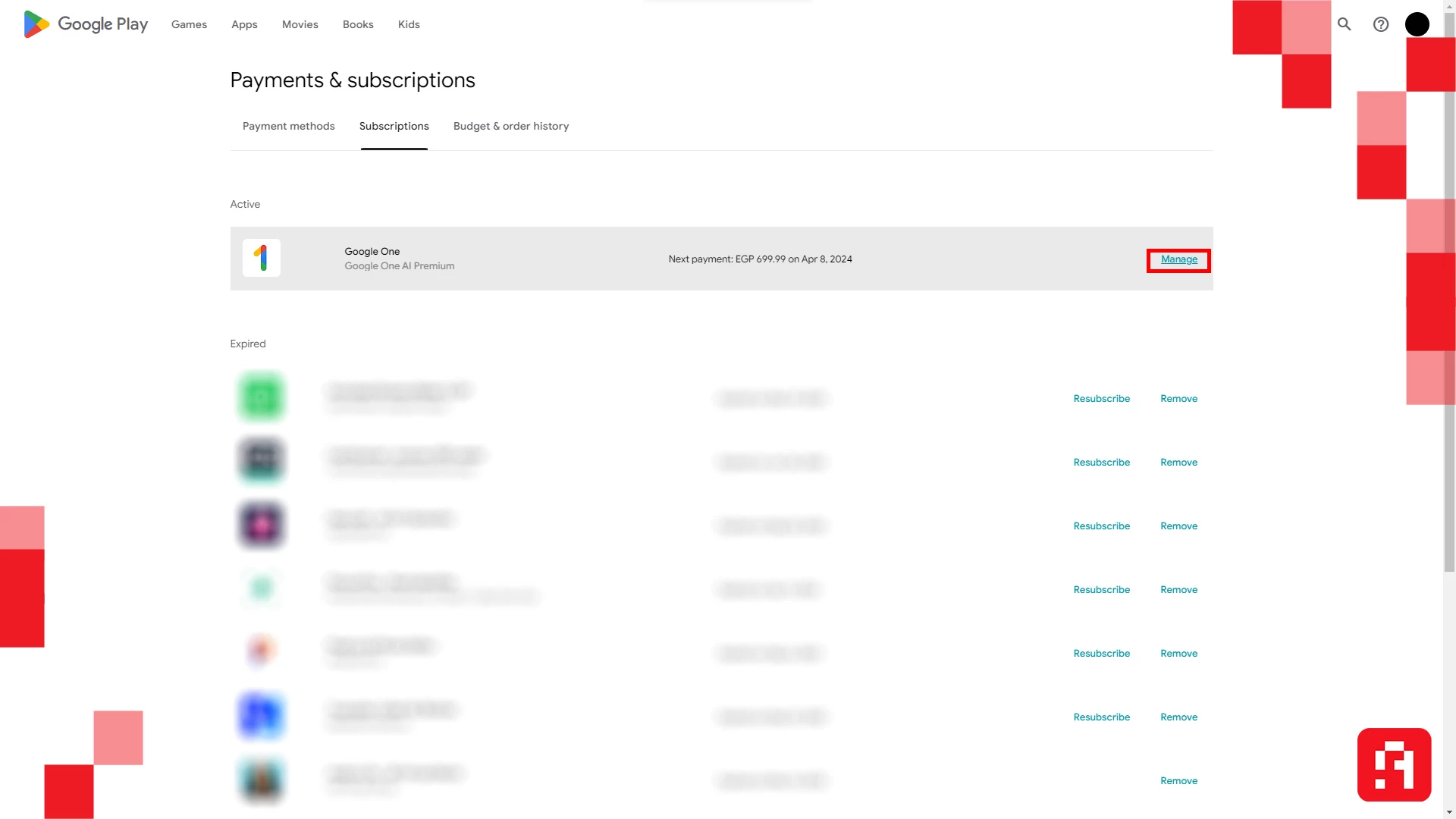
اضغط على إلغاء الاشتراك (Cancel subscription)، وبعدها سيسألك جوجل عن سبب الإلغاء؛ اختر رفض الإجابة (Decline to answer)، وتابع الإلغاء.
أخيرًا، ألغيت اشتراكك بنجاح، وستظل باقة Google One AI Premium ساريةً حتى انتهاء فترة الشهرين التجريبية!
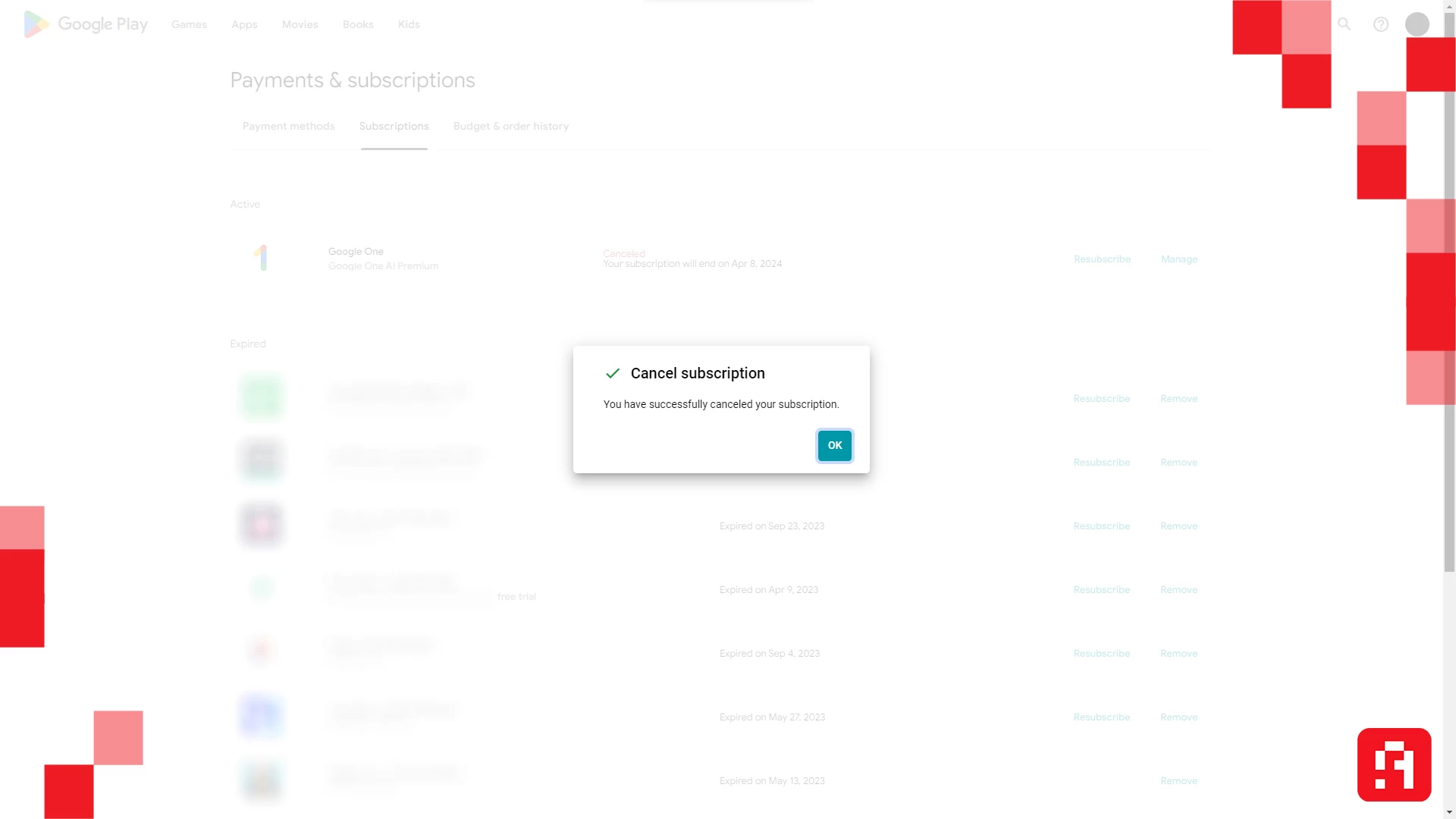
هل إلغاء الاشتراك في جيميناي أدفانسد يؤثر على الخدمة؟
لا، لن يؤثر إلغاء الاشتراك على خدمة جيميناي أدفانسد بأي حال من الأحوال؛ فإلغاء الاشتراك هنا يمنع فقط التجديد الآلي من وسيلة الدفع عند انتهاء المدة التجريبية المجانية